
Como remover metadados do PDF de forma eficiente? [Online & Dicas Offline]

Por um lado, os metadados em um PDF fornecem algumas informações adicionais importantes sobre outros dados. Por outro lado, eles podem dar muita informação. Os metadados em qualquer PDF normalmente contêm informações que você pode querer evitar divulgar. Portanto, como faço para remover metadados de um PDF?
Você está no lugar certo. Um removedor de metadados PDF pode poupar o incômodo de remover metadados manualmente. Este artigo destaca como remover metadados de arquivos PDF de forma rápida e gratuita. Vamos dar uma olhada.
1. O que são metadados PDF?
Os metadados PDF são um singular ou uma coleção de informações sobre o documento PDF que podem consistir no título PDF, autor, palavras-chave, assunto e informações de direitos autorais. Essas informações geralmente se enquadram em campos pesquisáveis de um arquivo PDF, o que significa que você pode acessá-las usando utilitários de pesquisa.
2. Por que remover metadados PDF?
Como qualquer parte importante de um PDF, os metadados também são editáveis, o que significa que você pode adicionar ou remover à vontade. Embora os metadados não tenham efeitos estruturais negativos no PDF, alguns usuários e proprietários de PDF preferem removê-los.
Razões comuns para remover metadados PDF são privacidade e confidencialidade. Os metadados geralmente podem dizer muitas informações sobre o documento ou você como proprietário/editor do PDF. Nesses casos, convém remover os metadados.
Leia mais para descobrir como remover todos os metadados de PDFs sem esforço.
Você pode gostar de:
De pixels para parágrafos: conversão de imagem PDF em texto
[Dicas do Office] 7 maneiras de extrair imagens do PDF que você deve tentar
Os removedores de metadados PDF podem estar disponíveis online ou offline. Os removedores de metadados PDF offline não exigem uma conexão de internet em funcionamento constante, desde que você tenha baixado o software para o computador. Esta seção destaca como remover metadados de arquivos PDF usando ferramentas e métodos offline.
PDFelement é um editor de PDF popular para gerenciar e manipular arquivos PDF. É mais fácil de usar e navegar, com uma interface de usuário impressionantemente simples. Ele pode executar uma ampla gama de funções PDF, incluindo:
Este removedor de metadados PDF orgulha-se de um dos melhores e mais potentes poderes de processamento. Com o processamento de arquivos em lote, você pode remover metadados do PDF de forma rápida e eficiente. Outro ponto de venda primário do PDFelement é o seu custo-benefício. Você pode usá-lo para remover metadados do PDF gratuitamente, com a opção de comprar um plano premium para recursos mais avançados.
Principais características:
Veja como remover metadados do PDF usando PDFelement:
01Baixe, instale e execute PDFelement em seu computador.
02Clique no botão Abrir PDF na página inicial para abrir o arquivo PDF no programa.

03Navegue até a guia Arquivo e selecione as opções Propriedades e, em seguida, Descrição . Isso ajudará você a visualizar os metadados do PDF para determinar qual parte você deseja excluir.
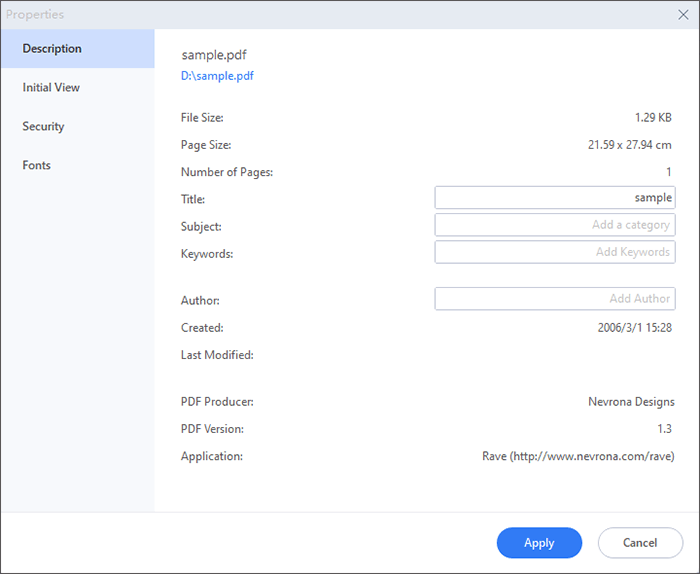
04Selecione as informações nos metadados PDF que você deseja remover. Pressione a tecla Backspace ou Delete no teclado para remover os metadados.
Leitura adicional:
Como converter PDF para PNG com alta qualidade? 8 dicas e truques de especialistas
Como converter TIFF para PDF: Métodos on-line e off-line revelados
Como um software PDF amplamente utilizado, o Adobe Acrobat Pro DC também pode ajudá-lo a remover metadados de arquivos PDF gratuitamente. Embora a versão gratuita seja limitada, ela faz um bom trabalho de remover metadados de PDFs sem prejudicar a qualidade do arquivo. Veja como remover metadados PDF usando a Adobe:
Passo 1. Execute a Adobe no computador e abra o PDF no programa.
Passo 2. Selecione Arquivo e clique em Propriedades na lista suspensa.

Passo 3. Remova os metadados nos campos preenchíveis na seção Descrição .
Passo 4. Clique em Metadados adicionais para alterar o status de direitos autorais e remover outras informações.
Passo 5. Toque em OK para confirmar as ações executadas e salve uma cópia do documento PDF.
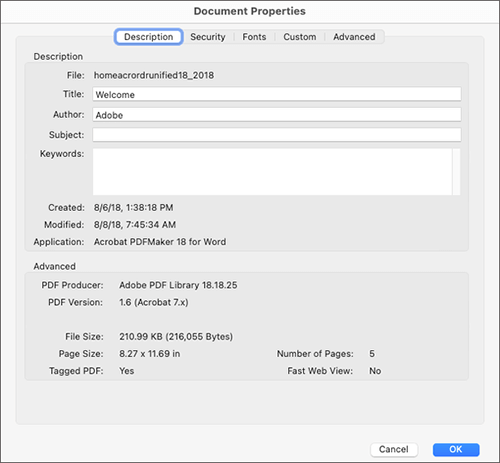
As ferramentas off-line são úteis se você não tiver uma conexão de internet estável e constante e se quiser evitar o risco de exposição on-line. No entanto, as ferramentas on-line podem ser convenientes se você quiser evitar o incômodo de baixar software de terceiros (ferramentas off-line). Esta seção discute como remover metadados PDF online.
PDF24 é um pacote de PDF gratuito com uma ampla gama de funções de ferramentas, como mesclar PDF, dividir PDF, editar PDF, assinar PDF, converter PDF, proteger PDF e remover metadados de PDF. Este removedor de metadados PDF gratuito funciona em todos os navegadores da web, tornando-se uma ferramenta para todos os dispositivos.
É rápido e fácil de usar, tornando-se uma solução confiável de remoção de metadados PDF. Aqui está como remover metadados de PDF on-line com este removedor de metadados PDF gratuito:
Passo 1. Navegue até a página de processamento on-line do PDF24.
Passo 2. Arraste e solte ou clique em Escolher arquivos para carregar o arquivo PDF com metadados.
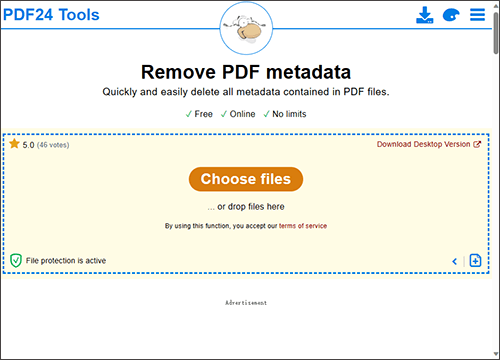
Passo 3. Clique em Remover metadados para iniciar o processo de remoção.
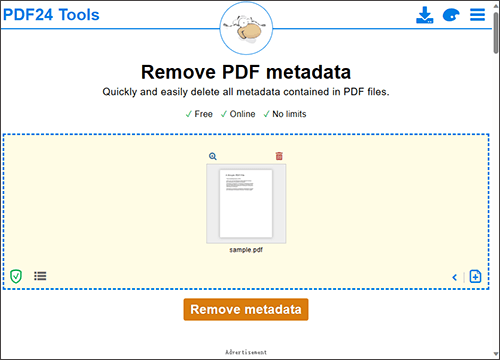
Passo 4. Uma vez feito, clique em Download para acessar o PDF final sem os metadados. Você também pode selecionar uma função diferente das opções disponíveis (mesclar, compactar, editar, proteger, etc.) para manipular ainda mais seu PDF.
Leia também:
No-Cost Magic: Como converter PDF para JPG grátis como um profissional
Aprimoramento eficiente de PDF: Como adicionar imagem ao PDF como um profissional
PDFYeah é outro removedor de metadados PDF gratuito disponível em praticamente todos os navegadores da web. Você não precisa baixar programas externos ou software para remover metadados de arquivos PDF com PDFYeah. Além disso, o uso é gratuito.
Além de remover metadados do PDF, PDFYeah também pode converter arquivos PDF para diferentes formatos viáveis. Outras funções podem incluir a compactação de PDFs e a proteção de arquivos PDF com senha. No entanto, limita o upload de arquivos PDF a 50 MB. Confira estas etapas sobre como remover metadados PDF online com PDFYeah:
Passo 1. Abra o removedor de metadados no navegador da Web.
Passo 2. Clique em Procurar para adicionar o PDF com os metadados e, em seguida, clique em Remover metadados PDF.
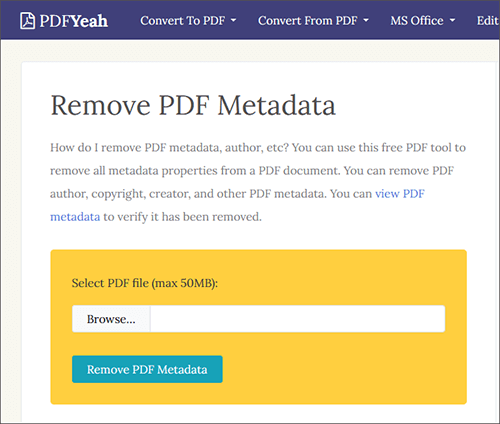
Passo 3. Clique no link Baixar arquivo para acessar o novo PDF sem metadados.
Sejda é outro removedor de metadados PDF gratuito disponível no seu navegador da web. Sejda orgulha-se de uma interface amigável que torna a ferramenta fácil de navegar e usar. Ainda assim, você pode usá-lo para alterar autores de PDF, títulos, assuntos, palavras-chave e outros campos de metadados. Além disso, o Sejda permite o processamento de arquivos em lote gratuitamente.
Infelizmente, embora seja um removedor de metadados PDF confiável, o Sejda limita o recurso gratuito a 50 MB ou 200 páginas de um arquivo PDF. Veja como remover metadados do PDF usando o Sejda:
Passo 1. Abra o site do programa Sejda no seu navegador.
Passo 2. Clique em Carregar arquivos PDF para adicionar o PDF.
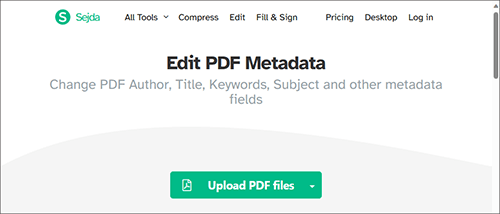
Passo 3. Selecione uma das duas opções (Remover todos os metadados ou Alterar metadados). Clique em Continuar.
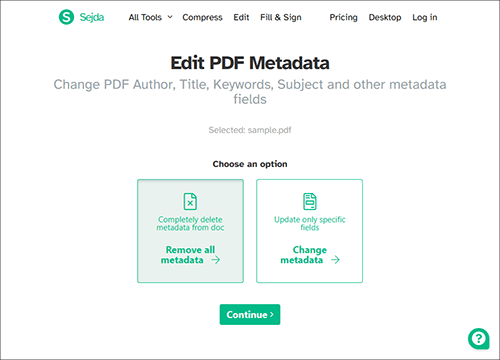
Passo 4. Clique em Download para acessar o arquivo PDF final editado.
Saiba Mais:
Como digitalizar uma imagem para PDF como um profissional? Seu guia definitivo
Como inserir PDF no Word facilmente [Um tutorial abrangente]
A última ferramenta gratuita de remoção de metadados PDF nesta lista é PDFCandy, uma ferramenta favorita para estudantes e profissionais que querem editar PDFs sem o incômodo de downloads de software. É impressionantemente intuitivo, suave e fácil de usar.
O PDFCandy usa o protocolo de segurança SSL para proteger o conteúdo e a integridade do PDF. Além disso, seu recurso de processamento rápido permite remover metadados do PDF em questão de segundos. Veja como remover metadados do PDF online com PDFCandy:
Passo 1. Abra o PDFCandy no seu navegador, arraste e solte ou clique em Adicionar arquivo para carregar seu PDF.
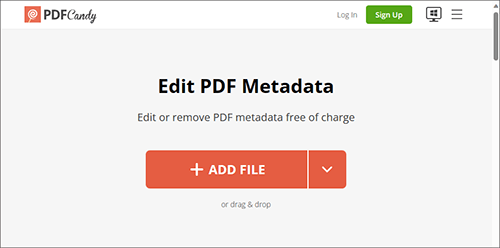
Passo 2. Edite os campos preenchíveis na janela de metadados e clique em Aplicar Alterações.
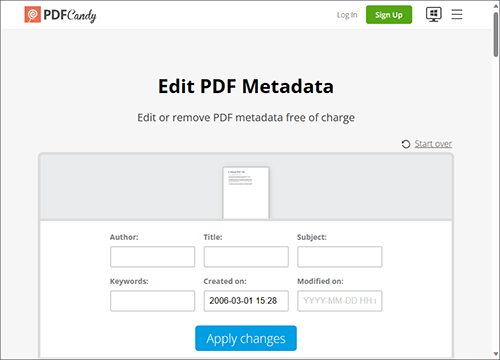
Passo 3. Clique em Baixar arquivo para acessar o PDF final editado.
Os removedores de metadados PDF são soluções convenientes para acelerar o processo de edição de documentos. Eles economizam tempo e dinheiro, especialmente se você estiver procurando por uma ferramenta gratuita de remoção de metadados PDF.
Você está procurando o melhor removedor de metadados PDF? PDFelment é uma ferramenta profissional com uma impressionante gama de funções de edição de PDF, como a remoção de metadados PDF. É poderoso, rápido, eficiente e gratuito. Baixe e experimente PDFelement hoje para remover metadados PDF como um profissional.
Artigos relacionados:
Text Be Gone: Como remover texto do PDF [O tutorial completo]
Como combinar arquivos PDF sem o Adobe Acrobat [Windows & Mac]
PDF Puzzle Unraveled: Dominando a conversão de PDF para Microsoft Word
Como converter PDF para Word no Windows 10/11? Um guia fácil de usar
Como faço para cortar algumas páginas de forma fácil e rápida? [Offline & Online]
[Solução Easy Office] Como vincular um PDF no Google Docs | 4 Métodos